PSD'den HTML'e – fanatikmarslar.com Sitesinin Kodlaması II
Ana Sayfa Kodlaması
Bir önceki makalemde sizlere kodlamaya başlamadan önceki süreci anlattım. Şimdi sizlerle sitenin Ana Sayfasını nasıl kodladığımı anlatmaya çalışacağım. Bu makaleye yazacağımı düşünerek kodlama yaparken notlar tutmuştum, bu makale biraz da o notların derlemiş hali şeklinde olacaktır.
- I -Kodlama Öncesi Hazırlıklar
- II – Ana Sayfa Kodlaması (bu sayfa)
- III – Alt Sayfaların Kodlaması (yayına hazırlanıyor...)

İlk olarak site ardalan resmini jpeg olarak kaydediyorum. jpeg seçmemin nedeni Adobe Phoshop'da "Save for Web.." ile kaydederken en küçük boyut ve en iyi görüntüyü vermesidir. Resimleri kaydederken eğer az renk varsa gif, çok fazla renk varsa jpeg kaydediyorum, son zamanlarda png'yi deniyorum ara sıra. Ardalan resmi biraz farklı bir yapıya sahip tekrarlayan kısmı biraz geniş olduğu için geniş kesmek durumunda kaldık. Ardalan resmini body'ye atıyorum.

Sayfa ve site sabit bir genişlikte ve ortalı olduğu için ana bir kapsül(anaKapsul) için alıyorum. katmanı kapattığım yere bir not düşüyorum ki nerede bittiğini bilelim.
{% highlight html %}
</div><!--[if !IE]>anaKapsul sonu<![endif]-->
{% endhighlight %}
İE6 ile bazı sorunları yaşamamak için yorum satırlarını biraz daha farklı kodluyorum. Detay için IE6'un Tekrarlayan Karakter Sorunumakalemi okumanızı tavsiye ediyorum. Zamanla alışkanlık haline gelen bu yorum kodunu Adobe Dreamweaver'da Snippets'e ekledim böylelikle daha kolay oluyor eklemesi.
Şimdi sayfayı ortalamak için css kodumuzu yazalım. Açalım fanatikmarslar.css dosyasını ve yazmaya başlayalım.
{% highlight css %} /************************************************** genel tanimlar */ body { background: url(../images/ardalan.jpg) 0 0 repeat; } #anaKapsul { background: #fff url(../images/ust_ard.gif) 0 0 no-repeat; margin: 20px auto; width: 990px; } {% endhighlight %}
Ayrıca sayfa kenarları oval bunları ardalan resmi olarak anaKapsul ardalan resmi olarak tanımlayabiliriz.
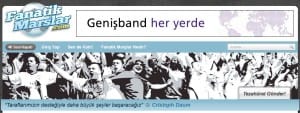
Üst Alanın Kodlaması
Eskizdeki gibi sayfayı belli bölümlere ayırarak kodluyorum. ustAlantanımlamasını yaparken kendi genel standart isimlendirme sistemimi kullanıyorum. İsimlendirme yapılırken ilk harf küçük sonraki baş harfler ayrımı kolaylaştırmak için büyük ve bitişik yazılır. İsimlendirme ve kod yazma düzeni hakkında daha ayrıntılı bilgi için CSS kod Yazma Düzenimakalemi okuyunuz.
Logo ve Banner alanı
Logo ve yanındaki banner alanını kodlamaya başlarken bu iki alanı bir satır gibi düşünerek bir katman içine alıyorum. Bu katmana logoBannerAlani adını veriyorum. Her satırı böyle kapsayıcı bir katman içine almak bize bir çok yönü ile kolaylık sağlayacaktır. Logoyu sola yaslıyoruz ve üstten 14px yukarı çekiyoruz(logoyu yukarı çekerken eksi margin de kullanabiliriz ancak ie6 sorun yaşamayalım diye position ve top özellikleri yardımı ile yukarı çektik). Banner'ı logonun yanına koymak için float:left ve genişlik tanımı yapıyoruz ve logo ile arasındaki mesafeyi ve yukarıda mesafeyi ayarlamak için kenar dış boşluğu mesafelerini(margin) tanımlıyoruz.
HTML kodu
{% highlight html %}


{% endhighlight %}
CSS Kodu
{% highlight css %} #logoBannerAlani{ margin-bottom: 10px; }
#logo{ float: left; left: 6px; position: relative; top: -14px; width: 226px; }
#ustBanneralani{ float: left; margin: 14px 0 0 16px; width: 728px; } {% endhighlight %}
Menü ve Arama Alanı
Menü ve arama bölümünü kodlarken menü alanının genişleyebileceğini düşünerek. Arama alanına float:right tanımı menü alanına float:lefttanımı yapıyoruz. Arama alanı genişliğini tanımlarken menü alanı genişliği değişebileceği için genişlik tanımlamıyoruz. Menü alanını listeler(ul) ile kodluyoruz(ul) liste elemanlarını yan yana dizmek için ul li ye float:lefttanımı yapıyoruz. "Sesi Kapat" flash olacağı için bu bölümün yazı tipi özelliklerini tanımlamadan geçiyoruz, diğer linklerin tanımlarını yapıyoruz. Arama kısmında dışa arama alanı ardalan resmini atıyoruz. input alanı ve button alanı ekliyoruz. Niye buttonkullanıyoruz input type="submit" kullanmıyoruz derseniz. type="submit" elemanına direk erişemediğimizden. input ve button elemanlarımıza float:left ve genişlik tanımı yaparak yan yana koyuyoruz ve yine yorum kodlarımızı ekliyoruz.
{% highlight html %}
- Sesi Kapat
- Giriş Yap
- Sen de Katıl!
- Fanatik Marşlar Nedir? {% endhighlight %}
Büyük Resim
Büyük resmin olduğu kısmı ve bu resmin üzerindeki "Tezahürat Gönder" butonunu kodlarken; Büyük resmi bir katman oluşturup bunun ardalanına koyup tezahürat gönder düğmesini de alt ve sağdan 21px mesafede koymak için büyük resmi ardalanına atadığımız katmana position:relative tanımlıyoruz ve düğmeye position:absolute, bottom:0 ve right:21px tanımı yapıyoruz. ie6'da alttan 1px kadar fazlalık vardı bu durumda ie6 özel kodu ile aştım. ie6 için bottom:-1px; tanımı yaptım. Tarayıcılar için özel kodlar hakkında detaylı bilgi için tıklayınız
{% highlight html %}

{% endhighlight %}
Önemli Sözler
Önemli sözler kısmı beni biraz düşündürdü. Kodlarken bu alanı normal akış dışına çıkarmalıydım. Bunun için position:relative tanımı ve genişlik ve yükseklik tanımı yaptım. Ana kapsayıcı katmanın dışına çıkarmak içinde eksi left ve margin-right değeri verdim ve oldu.
{% highlight html %}
"Real Madrid'den korkmuyoruz"Didier Deschamps{% endhighlight %}
İçerik Alanının kodlaması
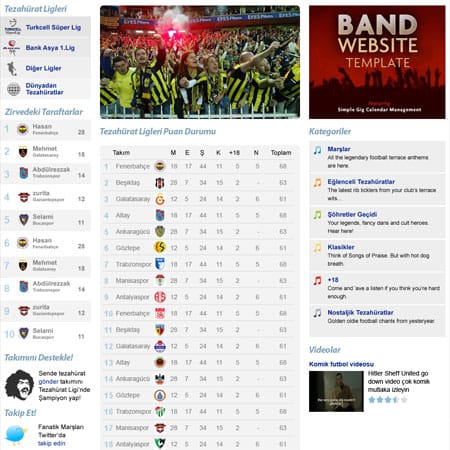
Ana Sayfa içerik alanını üç kolona ayırıyoruz. Sol, orta ve sağ kolon.
Sol İçerik Alanının Kodlanması
Sol kolona genişlik ve float tanımı yaparak yerleştiriyoruz.
Başlıklara h1 ile tanımlıyoruz ve özelliklerini veriyoruz.
Html kodu;
{% highlight html %}
Tezahürat Ligleri ..... {% endhighlight %}
CSS kodu;
{% highlight css %} #solIcerikAlani{ float: left; margin-right: 20px; width: 200px; } #solIcerikAlani h1{ margin-left: 10px; } {% endhighlight %}
Lig Menüsü
Lig menüsünü her zamanki ardalan kaydırmaca yöntemi ile kodluyoruz. ul listleri ve her liste elemanına ilgili id isimlerini veriyoruz. Daha sonra bu adlandırdığımız öğelere backgroud-position ile ilgili resimlerini atıyoruz. Metodun genel mantığı tek bir resim üretip öğelere farklı background-postion değeri ile kendi background'unu vermek. Metot ve uygulama hakkında detaylı bilgi almak için basit menü yapımımakalemi okuyunuz.
HTML Kodu
{% highlight html %}
- Turkcell Super Lig
- Bank Asya 1. Lig
- Diğer Ligler
- Dünyadan Tezahüratlar{% endhighlight %}
CSS Kodu
{% highlight css %} ul#ligMenu{ margin-bottom: 10px; } ul#ligMenu li{ background: url(../images/lig_menu.gif) 0 0 no-repeat; } ul#ligMenu li a{ display: block; height: 45px; margin-bottom: 1px; text-indent: -9999px; width: 200px; } ul#ligMenu li#superLig{ background-position: 0 0; } ul#ligMenu li#birinciLig{ background-position: 0 -46px; } ul#ligMenu li#digerLigler{ background-position: 0 -92px; } ul#ligMenu li#dunyadanTezahuratlar{ background-position: 0 -138px; } {% endhighlight %}
Zirvedeki Taraftarlar
Zirvedeki taraftarlar kısmını tablo ile kodlayacağız.
CSS ile kodlama yaparken bazılarının yanlış anladığı bir nokta vardır. Katmanlarla kodlama yaparken hiç tablo kullanmamalıyız yanılgısına düşer bazı arkadaşlar. Aslında durum böyle değildir. Anlamalı kodlama açısındanda sakıncalı olan bu anlayış yanlıştır. HTML sayfalarımızı oluştururken her elemanın ilgili etiketleri ile kodlamalıyız. Bu anlaşılabilirlik ve anlamlı kod yazma açısından önemlidir ve karmaşayı engeller. HTML sayfalarını oluşturmak için çeşitli yöntemler vardır bizi sonucu götüren ancak biz en uygun olan yolu bulmalıyız ve kodlamayız. Peki en uygun yöntem hangisidir buna nasıl karar vereceğiz noktasında kalırsak. Her zaman standartlar ve anlamlı kodlama yolunu seçmeliyiz.
Tabloyu kodlarken sayı kolonu için bir sınıf tanımlayıp özelliklerini atarız ve kolonu seçip bu sınıfı tüm hücrelere tanımlarız. Bu tüm hücre seçip sınıf atma işini dw ile kolayca yapabiliriz. Ayrıca tablo geneline yazı tipi ve renk tanımı yaparak genel tablo özelliklerimizi atadıktan sonra isim kısmı ve puan kısmını büyük yapmak için bu kısımları normal içerikten ayırmamız gerekir. Ben bunun için bu alanları strong etiketi içine aldım. Böylece direk html elemanına etki edebilecek ve istediğim değerleri atayabilecektim.
Not: Kodlarımı yazarken hep mümükün oldukça html elemanlarını(p, strong, em, span, ul, li) kullanmaktan yanayım. Çünkü html elemanlarını tarayıcılar daha hızlı yorumlayacaktır, ayrıca yalın html kodumuzda daha düzenli duracaktır.
Logoları bir resim olarak hazırlayıp css sprite(ardalan kaydırma) yöntemi ile bu logoları kodladık.
{% highlight html %} 1 Trabzon Fatih Trabzon 28 {% endhighlight %}
Tablonun tek satırını incelersek kod yapısını anlayacağız. tr'deki farkliSatir sınıfı bir satırın açık bir satırın daha kapalı bir renk tanımı yapmak içindir. İlk hücremiz 1'den 10'a kadar sayılar olacağı kolon bu sayıların her biri aynı özellikleri taşıdığı için bu kolondaki hücrelere taraftarSayisınıfını tanımladım ve özellikleri bu sınıfa atadım.
Site genelinde kullanılacak logoları düşününce bunları bir resim dosyası olarak hazırlayayım ve ardalan kaydırma metodu ile çağırayım diye düşündüm. CSS Sprite adı verilen bu tekniği bir çok yerde kullanıyoruz artık. Metodun çıkış amacı bir çok resmi ayrı ayrı sayfada çağırınca her istek bir zaman aşımına neden oluyor, resmi teke indirdiğimizde tek resim ve tek istek olduğu için bu zaman aşımından kurtulmuş oluyoruz.

{% highlight css %} table#taraftarZirveTablo td div{ background: url(../images/takim_logolari.gif) 0 0 no-repeat; display: block; height: 32px; text-indent: -9999px; width: 32px; } .... .... div#icerikAlani div.logoTrabzon{ background-position: right -105px; } div#icerikAlani div.logoGalatasaray{ background-position: right -69px; } div#icerikAlani div.logoFenerbahce{ background-position: right 2px; } div#icerikAlani div.logoGaziantep{ background-position: right -574px; } {% endhighlight %}
Logoları daha optimum kodlamak için iki farklı tanım ile aynı kodun tekrarını önledik. table#taraftarZirveTablo td div tanımında genel özellikleri tanımladık, daha sonra her takım logosu için sadece background-position tanımı yaptık, böylece her takım için birbirini tekrarlayan kodları tek elde topladık ve kodumuz daha az oldu.
Sol kolonda son olarak "Takımını Destekle!" ve "Takip Et!" kısımlarını kodladık. Ben sitede toplu olarak iki adet resim toplama(css sprite) tekniği uyguladım. Birincisi yukarıda anlattığım logolar için diğeri ise sitedeki sprite tekniğine uyacak diğer resimler için.
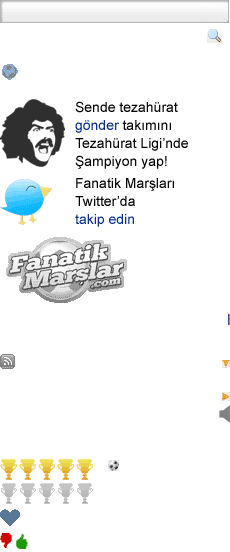
yukarıdaki resim site genelinde uyguladığım sprite tekniği sonucu ortaya çıkmıştır. CSS Sprite tekniği hakkında genel bir makale ayrıca yazacağım, ama burada da yeri geldikçe metot hakkında bilgi vereceğim. "Takımını Destekle!" ve "Takip Et!" kısımları başlıkları ve resimleri olan kısımlar, bunların sabit genişlik ve yüksekliği olduğu için CSS Sprite'a en uygun alanlar oldular. Genişleyebilir alanlarda sprite tekniğini kullanırken daha dikkatli olmalıyız.
HTML kodu
{% highlight html %}
Takımını Destekle!Sende tezahürat gönder takımını Tezahürat Ligi'nde Şampiyon yap!
Takip Et!Fanatik Marşları Twitter'da takip edin{% endhighlight %}
CSS kodu;
{% highlight css %} a#tezahuratgonderBanner{ background: url(../images/genel_resim.gif) 0 -88px no-repeat; display: block; height: 88px; margin: 0 0 10px 10px; text-indent: -9999px; width: 188px; } {% endhighlight %}
Böylece sol kolon kodlamasını bitirdik.
Orta İçerik Alanının Kodlanması
Orta içerik alanının genişlik ve float tanımı yapıyoruz.
{% highlight css %} #ortaIcerikAlani{ float: left; margin-right: 20px; width: 440px; } {% endhighlight %}
Sonra üstteki resmi ekliyoruz.
{% highlight html %}

{% endhighlight %}
Sonra Lig Tablosunu kodlamaya başlıyoruz.
Lig Tablosu
Lig Tablosu içeriğini bir tablo yapacağız. Üst ve alttaki oval kenarları ayrı bir katmana koyup, ardalan resmi olarak kodlayacağız. Peki resim değilde niye ardalan resmi olarak koyduk. Ardalan resimlerini tek bir resim şeklinde hazırlayıp kodlarken iki ayrı resim gibi kullanabiliyoruz. Ancak resim olarak hazırlasa idik, iki ayrı resim hazırlamak ve eklemek durumunda olacaktık, buda daha fazla http isteği demek oluyor.
{% highlight css %} div#ligTabloUstu{ display:block; text-indent:-9999px; width:440px; height:5px; background:url(../images/puan_tablosu.gif) 0 0 no-repeat} .... }
div#ligTablosuAlti{ display:block; text-indent:-9999px; width:440px; height:5px; background:url(../images/puan_tablosu.gif) 0 bottom no-repeat } {% endhighlight %}
Tabloyuda bir katman içini alıp kenar boşluğunu katmandan vereceğiz. Bu kenar boşluklarını tablo içindende verebilirdik, ancak tablomuz işlevi dışında kullanmış olurduk, tablo sadece lig tablosu amacı ile kullanmak daha anlamlı.
{% highlight css %} div#ligTabloKapsul{ width:440px; padding:0 5px; background-color:#f3f3f3; voice-family: ""}""; voice-family:inherit; width:430px; }
html>body div#div#ligTabloKapsul{ width:430px; } {% endhighlight %}
Yukarıdaki kodlamada fazladan kodlar dikkatinizi çekmiştir. Kutu modeli sorunu olarak Türkçeleştirdiğimiz "box model hack" yöntemidir bu. Bir elemana hem genişlik hemde yatay ve dikey padding veya kenar çizgisi atadığımızda(her ikisini atadığımız durumlarda da) ie6 ve diğer tarayıcılar arasındaki yorumlama sorununu gidermek için kullandığımız bir yöntemdir. Ayrıntılı bilgi almak için http://fatihhayrioglu.com/kutu-modeli-sorunlari-ve-cozumleri/inceleyin.
Tablomuz standart bir tablo en sağdaki kolonumuz sayıları içeren farklı renk ve boyutta rakamlar içeriyor. Birde her satırın altında gri bir kenar çizgimiz(border) var.
En sağ kolon için bir sınıf tanımı yapıp kolon boyunca bunu uyguluyoruz.
{% highlight css %} table#ligTablosu td.sayi{ font:bold 18px Arial, Helvetica, sans-serif; color:#acd1e1 } {% endhighlight %}
Her satırın altındaki kenar çizgisini atamak için ilk olarak (tr) elemanına tanımladım ancak burada ie6 ile sorun yaşadım. Çözüm için tıklayınız. Bu detay sayfasındaki makaleyi burada yaşadığım sorundan sonra yazdım. Genelde makalelerim sorun-çözüm makaleleri böyle çıkıyor. Bir sorun ile bir kaç defa karşılaştıktan sonra çözüm ve önerilerini siteye yazıyorum. Hem aklımda kalmış oluyor hemde bir daha karşılaştığımda çözümü nerede bulacağımı biliyorum. Tabi birde insanlarla paylaşıp aynı sorunu yaşayan insanlara yardımcı olmak gibi güzel bir yanıda var.
{% highlight css %} table#ligTablosu{ border-collapse: collapse; }
table#ligTablosu td{ border-bottom: 1px solid #d5d5d5; color: #828282; font: 14px Arial, Helvetica, sans-serif; padding: 1px 2px; } {% endhighlight %}
En son satırda kenar çizgisi olmayacağı için son satıra bir sınıf atayıp kenar çizgisini kaldırdım.
{% highlight css %} table#ligTablosu tr.enAlt td{ border:0 } {% endhighlight %}
Ayrıca tablo baş kısmı için içerikten farklı tanımları yaptım (table th)
{% highlight css %} table#ligTablosu th{ font:bold 14px Arial, Helvetica, sans-serif; color:#000; padding:5px 2px } {% endhighlight %}
Takım Adı ve Armaları
Bu tablodaki takım adı ve logoları için sol kolonda yaptığımıza benzer kodları kullanıyoruz. Bunu yukarıda sol kolona ait toplu kodlarda görebilirsiniz. Aynı tanımlar olduğu için sadece virgül ie yanına seçiciyi ekledik.
{% highlight css %} div#icerikAlani div.logoWerderBremen, a.WerderBremen{ background-position:right -1440px } {% endhighlight %}
görüldüğü gibi div#icerikAlani div.logoWerderBremen kısmı ile a.WerderBremen kısmına aynı tanımlar yapıldığı için virgül ile ayrılmıştır. Böylece daha kısa kod ve daha optimize kodlar elde edilmiştir.
Sol kolonda kullanmadığımız ama burada lazım olan aşağıdaki kodlarıda ekledik.
{% highlight css %} a.takimLogo{ display:block; background:url(../images/takim_logolari.gif) right 0 no-repeat; padding:8px 30px 8px 0; color:#0c2b90; text-decoration:underline} a.takimLogo:hover{text-decoration:none;} {% endhighlight %}
Sağ İçerik Alanının Kodlanması
İçerik alanı 3 kolonlu yapının sonuncu kolonuna (sagIcerikAlani) ismini verdik ve diğer kolonları yanında durması için genişlik tanımı ve float:left tanımı yaptık.
{% highlight css %} #sagIcerikAlani{ float: left; width: 300px; } {% endhighlight %}
İlk olarak banner alanını hazırlıyoruz. Normalde ben buraya resmi direk koyabilirdim, ancak banner flash ise ve buraya javascript ile eklenecekse bir id'ye ihtiyaç duyulabilir diye, bir katman içine alıyorum resmi.
{% highlight html %}

{% endhighlight %}
Not: Bir HTMLci, daha cancanlı isimlendirme ile Arayüz Kod geliştiricisi sadece kod yazmak ile kalmaz aynı zamanda yazdığın kodun nereye gideceği, neler içere bileceğinide düşünerek kodunu yazmalıdır. Bir bakıma bir programcı gibi düşünerek kodunu daha esnek yazmalıdır.
Kategoriler Kısmı
Kategoriler kısmını blok şeklide kodlayacağım. Her kategoriye bir satır olacak şekilde kodlamak için burada "ul li" listelerini kullandım.
{% highlight html %}
- MarşlarAll the legendary football terrace anthems are here.
- Eğlenceli TezahüratlarAll the legendary football terrace anthems are here.
- Şöhretler GeçidiAll the legendary football terrace anthems are here.
- +18All the legendary football terrace anthems are here.
- Nostaljik TezahüratlarAll the legendary football terrace anthems are here. {% endhighlight %}
Her öğenin farklı ikonu olduğu için her liste öğesine bir id vereceğiz ve buna göre atamalarımızı yapacağız. Listede bir başlık ve içerik alanı var bu ayrımı sağlamak için başlık kısmını strong etiketi içine alıyoruz.
{% highlight css %} #sagIcerikAlani ul#lKategoriiler{ float: left; font-family: Arial, Helvetica, sans-serif; margin-bottom: 10px; width: 300px; } ul#lKategoriiler li a{ background: #eeeeee url(../images/notalar.gif) 0 0 no-repeat; color: #000; display: block; font-size: 12px; margin-bottom: 2px; padding: 10px 5px 10px 40px; } ul#lKategoriiler li a:hover{ background: #dbdbdb url(../images/notalar.gif) 0 0 no-repeat; } ul#lKategoriiler li#kMarslar a{ background-position: 0 -2px; } ul#lKategoriiler li#kEglenceliTezahuratlar a{ background-position: 0 -72px; } ul#lKategoriiler li#kSohretlerGecidi a{ background-position: 0 -141px; } ul#lKategoriiler li#k18 a{ background-position: 0 -215px; } ul#lKategoriiler li#kNostaljikTezahuratlar a{ background-position: 0 -289px; } ul#lKategoriiler li a strong{ color: #0c2b90; display: block; font: bold 14px Arial, Helvetica, sans-serif; } {% endhighlight %}
Videolar
Video kısmında resmi sola yazıları ve oylama kısmını sağa koyuyoruz. Burada oylama alanını css ile kodlarken yine ardalan kaydırma yöntemini kullanıyoruz.
Oylama html kodu
{% highlight html %}
5 adet yıldızımız var birde mevcut durumu gösteren bir li öğemiz. Burada da ardalan kaydırma metodu kullanarak oylama kısmı kodlanmıştır.
{% highlight css %} ul.oylama{ background: url(../images/yildiz.gif) top left repeat-x; height: 17px; list-style: none; margin: 0 3px 3px 3px; padding: 0px; position: relative; width: 85px; } ul.oylama li{ float: left; margin: 0px; padding: 0px; } ul.oylama li a{ background-image: none; display: block; height: 17px; position: absolute; text-decoration: none; text-indent: -9999px; width: 17px; z-index: 20; } ul.oylama li a:hover{ background: url(../images/yildiz.gif) left bottom; left: 0px; z-index: 1; } ul.oylama li.mevcutOy{ background: url(../images/yildiz.gif) left bottom; display: block; height: 17px; position: absolute; text-indent: -9999px; z-index: 1; } ul.oylama a.birYildiz{ left: 0px; } ul.oylama a.birYildiz:hover{ width: 17px; } ul.oylama a.ikiYildiz{ left: 17px; } ul.oylama a.ikiYildiz:hover{ width: 34px; } ul.oylama a.ucYildiz{ left: 34px; } ul.oylama a.ucYildiz:hover{ width: 51px; } ul.oylama a.dortYildiz{ left: 51px; } ul.oylama a.dortYildiz:hover{ width: 68px; } ul.oylama a.besYildiz{ left: 68px; } ul.oylama a.besYildiz:hover{ width: 85px; } {% endhighlight %}
Sosyal Alanın ve Alt Alanın Kodlanması
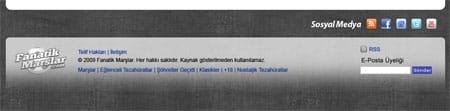
Burada üstteki beyaz oval alanı için fazladan bir katman açıp ona atamaktan ise zaten ekleyeceğiz sosyalAlan'a üstteki kapsayıcı katmanın alt ovalliğini ekleyerek daha az kodlama bu işi çözmüş olduk.
Sosyal Alanın Kodlanması
Sabit genişliği ve yüksekliği olan bir alan ve yan yana dizilmiş öğelerimiz var. Yukarıda bir çok defa uyguladığımız listeler ve ardalan kaydırma metodunu burada da uyguluyoruz.
{% highlight html %}
- Sosyal Medya
- RSS
- friendfeed
- youtube {% endhighlight %}
CSS Kodu
{% highlight css %} /* sosyalAlan */ #sosyalAlan{ background: url(../images/yatay_ayrac.gif) 0 0 no-repeat; height: 71px; margin: 0 auto; width: 990px; } #sosyalAlan ul{ float: right; margin: 30px 10px 0 0; width: 310px; } #sosyalAlan ul li{ background: url(../images/sosyal_medya.gif) 0 0 no-repeat; float: left; margin-right: 12px; text-indent: -9999px; } #sosyalAlan ul li#sBaslik{ background-position: 0 0; height: 23px; width: 114px; } #sosyalAlan ul li#sRSS{ background-position: -125px 0; width: 23px; } #sosyalAlan ul li#sFacebook{ background-position: -158px 0; width: 23px; } #sosyalAlan ul li#sFriendfeed{ background-position: -192px 0; width: 23px; } #sosyalAlan ul li#sTwitter{ background-position: -226px 0; width: 23px; } #sosyalAlan ul li#sYoutube{ background-position: -260px 0; width: 23px; } #sosyalAlan ul li a{ display: block; height: 23px; } {% endhighlight %}
Alt Alanın Kodlanması
altAlan kısmına baktığımızda 3 kolonlu bir yapıya sahip olduğunu görürüz. Sabit bir genişliği ve yüksekliği var. Tüm alt kısmı kapsayan bir background resmi var. Bu değerlendirmeleri yaptıktan sonra kodumuzu yazarsak.
{% highlight css %} #altAlan{ background:url(../images/alt.png) 0 0 no-repeat; width:990px; height:122px; margin:0 auto; padding-top:10px; voice-family: ""}""; voice-family:inherit; height:112px; }
html>body #altAlan{ height:112px; } {% endhighlight %}
Yukarıda bahsettiğimiz gibi bir elemana genişlik veya yükseklik tanımı yaptıktan sonra padding ve/veya border tanımı yaptığımızda kutu modeli sorunu ile karşılaşmamak için farklı bir kod yazıyoruz. Ayrıca ardalan resmindeki geçiş nedeni ile saydam png koymalıyız. Saydam pngler ie6'daki sorununu çözmek için kodumuz
{% highlight css %} #altAlan{ background:url(../images/alt.png) 0 0 no-repeat; width:990px; height:122px; margin:0 auto; padding-top:10px; voice-family: ""}""; voice-family:inherit; height:112px; }
html>body #altAlan{ height:112px; }
- html #altAlan{ background:transparent; filter:progid:DXImageTransform.Microsoft.AlphaImageLoader(src='images/alt.png', sizingMethod='crop'); }
- html #altAlan a, * html #altAlan input, * html #altAlan button{ position:relative; z-index:1 } {% endhighlight %}
şeklinde olmalıdır. Ayrıntılı bilgi için Internet Explorer 6 için saydam PNG desteği adlı makalemi okuyunuz.
Alttaki logoyu yerleştirmek için genişlik ve float tanımı yapıyoruz. Bu resmide CSS Sprite ile genel resimden çekiyoruz.
{% highlight css %} #logoAltta{ background: url(../images/genel_resim.gif) 0 -236px no-repeat; float: left; height: 69px; margin: 0 20px 0 10px; text-indent: -9999px; width: 123px; } {% endhighlight %}
Ortadaki linkler ve copyright kısmını liste ve paragraflı bir yapı ile kodluyoruz.
{% highlight html %}
© 2009 Fanatik Marşlar. Her hakkı saklıdır. Kaynak gösterilmeden kullanılamaz.
Listeleri yan yana dizmek için li'ye display:inline tanımı yapıyoruz.
{% highlight css %} #altLinkler{ float: left; font: 12px Arial, Helvetica, sans-serif; padding-top: 10px; width: 635px; } #altLinkler p{ margin: 3px 0; } #altLinkler ul li{ display: inline; } #altLinkler ul li a{ background: url(../images/genel_resim.gif) right -312px no-repeat; color: #0c2b90; margin-right: 5px; padding-right: 8px; } #altLinkler ul li a.sonAltLink{ background: none; } #altLinkler ul li a:hover{ text-decoration: underline; } {% endhighlight %}
Son olarakta RSS ve e-posta üyeliği kısmını kodluyoruz.
{% highlight html %} RSS
E-posta Üyeliği Gönder{% endhighlight %}
Bu gibi durumlarda şöyle bir seçim yapıyorum. Kapsayıcı bir katman içinde tek kullanımlık html elemanları koyarak css kodlamayı daha kolay hale getiriyorum. Burada mesela tek a, tek p, tek input ve tek button kullanmamın nedeni bu.
Sonuç
Bu makaleye kodlama yazarken tuttuğum notlardan yararlanarak hazırladım. Bazı bölümleri hızlı geçmiş, ayrıntısına inmemiş olabilirim, kafanıza takılan veya ayrıntısını öğrenmek istediğiniz kısımları yorumlar kısmında yazarsanız yardımcı olmaya çalışırım. Bir kusurumuz eksiğimiz oldu ise affola.
Örnek kodları görmek için tıklayınız.
Tüm kodları indirmek için tıklayınız.(rar dosyası index.html, images, style ve scripts klasörünü içerir) 388 Kb
Hazırladığımız bu dosyayı ilk makalemizdeki 30 - Musteriye kalsörü içine atıyoruz ve sıkıştırıp gönderiyoruz.
Not: Burada anlattığım kodlar ile yayındaki site arasında ufak tefek farklılıklar olabilir. Ben burada başta benim kodladığım sitenin kodları ve anlatımını yapıyorum.
Bir sonraki makalem Alt Sayfaların Kodlaması ile ilgili olacaktır. görüşmek dileğiyle hoşçakalın.



